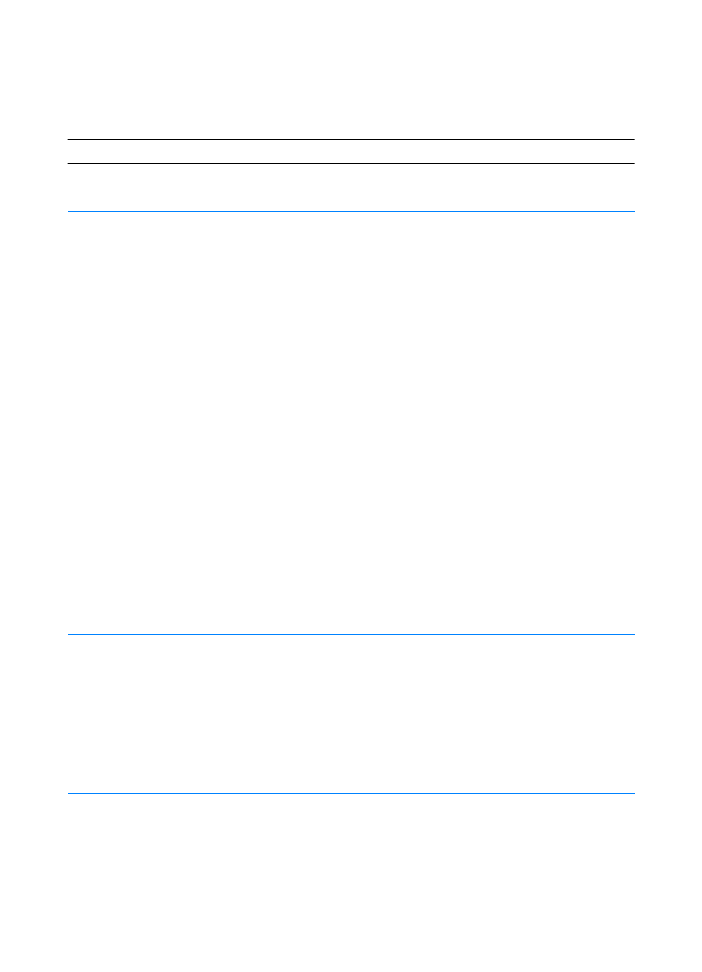
Řešení obecných potíží s tiskem
Řešení obecných potíží s tiskem
Řešení obecných potíží s tiskem
Řešení obecných potíží s tiskem
Řešení obecných potíží s tiskem
Řešení obecných potíží s tiskem
Příznak
Příznak
Příznak
Příznak
Možná příčina
Možná příčina
Možná příčina
Možná příčina
Řešení
Řešení
Řešení
Řešení
Tiskárna volí médium
z nesprávného zásobníku.
Volba zásobníku v aplikaci může
být nesprávná.
Konfigurovaný formát
neodpovídá formátu média
vloženému do zásobníku.
V řadě aplikací se volba
zásobníku papíru provádí
v nabídce Vzhled stránky
příslušné aplikace.
Odeberte veškerá média
v ostatních zásobnících.
Tiskárna použije médium v
požadovaném zásobníku.
Máte-li počítač Macintosh, ke
změně priority zásobníku použijte
nástroj HP LaserJet.
Pomocí ovladače tiskárny nebo
programu Konfigurace zařízení
HP LaserJet (uživatelé systému
Windows) konfigurovaný formát
změňte tak, aby se shodoval
s formátem média vloženým
do zásobníku. Používáte-li jiný
systém než systém Windows,
konfiguraci formátu proveďte
pomocí aplikace HP Web Jet.
Tiskárna nevytáhne papír ze
zásobníku 2 nebo volitelného
zásobníku 3.
Zadní vymezovač délky papíru je
nesprávně nastavena (zásobník
2 nebo volitelný zásobník 3 na
250 listů).
Zadní vymezovač papíru je
nesprávně nastaven (volitelný
zásobník 3 na 500 listů)
Informace o správném nastavení
zadních vymezovačů naleznete
v části Vložení média do
zásobníku 2 nebo volitelného
zásobníku 3 na 250 listů nebo
Vložení média do volitelného
zásobníku 3 na 500 listů.
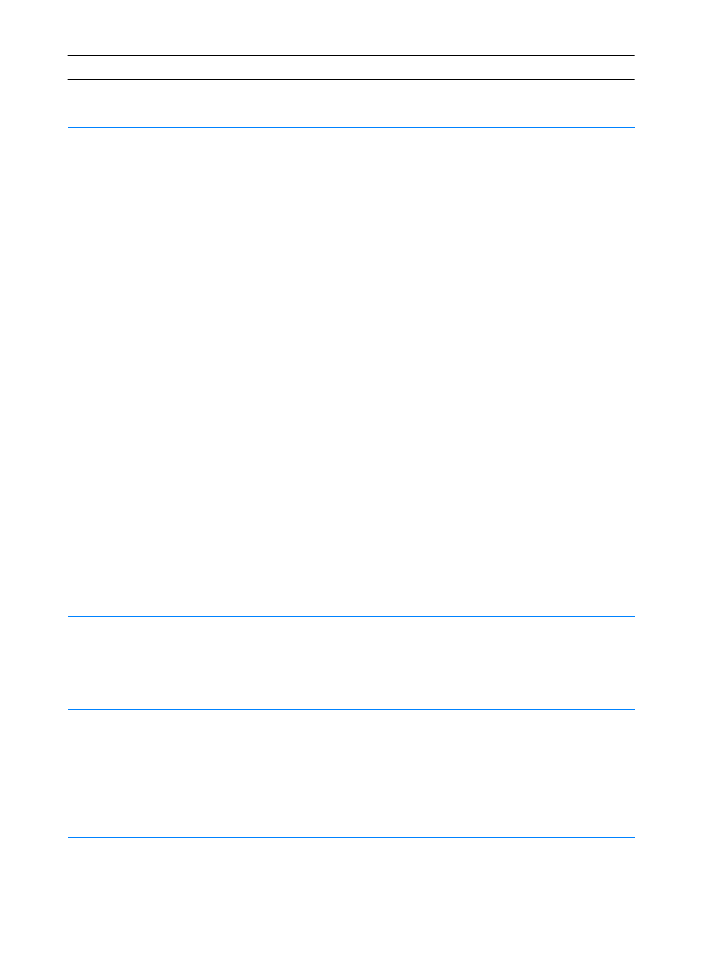
CZ
Kapitola 4 Řešení problémů 71
71
71
71
Tisková úloha je značně pomalá. Úloha je možná velmi složitá.
Maximální rychlost tisku 19 stran
za minutu (papír formátu Letter
nebo 18 stran za minutu formátu
A4) nelze překročit ani po přidání
více paměti.
Rychlosti tisku se mohou
automaticky snížit, provádí-li se
tisk na média ve speciálním
formátu.
V ovladači tiskárny je v položce
Optimalizovat pro: nastavení pro
kartón, silný, hrubý nebo
bankovní papír.
Snižte složitost stránky nebo
zkuste upravit nastavení kvality
tisku. Pokud k tomuto problémů
dochází často, rozšiřte velikost
paměti tiskárny.
V ovladači tiskárny nastavte
položku Optimalizovat pro: na
obyčejný papír. Viz Optimalizace
pro druhy média. Vyberte Start
Start
Start
Start,
Nastavení
Nastavení
Nastavení
Nastavení, Tiskárny
Tiskárny
Tiskárny
Tiskárny, klepněte
pravým tlačítkem myši na ikonu a
vyberte Nastavit výchozí
Nastavit výchozí
Nastavit výchozí
Nastavit výchozí
(Windows NT) nebo Vlastnosti
Vlastnosti
Vlastnosti
Vlastnosti
(Windows 9x). Vyberte kartu
Papír a nastavte Optimalizovat
pro: na obyčejný papír.
Poznámka
Poznámka
Poznámka
Poznámka: Pokud změníte
Optimalizovat pro: na obyčejný
papír, tisková úloha bude
provedena rychleji. Pokud však
používáte silný papír, nastavte
pro nejlepší výsledky položku
Optimalizovat pro: na silný papír
i za cenu pomalejšího tisku.
Tisková úloha tiskne na obě
strany papíru.
V ovladači tiskárny je možná
vybrán oboustranný tisk.
V části Přístup k ovladači tiskárny
naleznete informace o přístupu
k ovladači tiskárny, případně
použijte nápovědu.
Stránky se tisknou, ale jsou
zcela prázdné.
Na tonerové kazetě je možná
stále ochranná páska.
Vyjměte tonerovou kazetu a
odstraňte ochrannou pásku.
Znovu vložte tonerovou kazetu.
Funkčnost tiskárny prověřte
stisknutím tlačítka
P
OKRAČOVAT
.
Vytiskne se ukázková stránka.
Řešení obecných potíží s tiskem (pokračování)
Řešení obecných potíží s tiskem (pokračování)
Řešení obecných potíží s tiskem (pokračování)
Řešení obecných potíží s tiskem (pokračování)
Příznak
Příznak
Příznak
Příznak
Možná příčina
Možná příčina
Možná příčina
Možná příčina
Řešení
Řešení
Řešení
Řešení
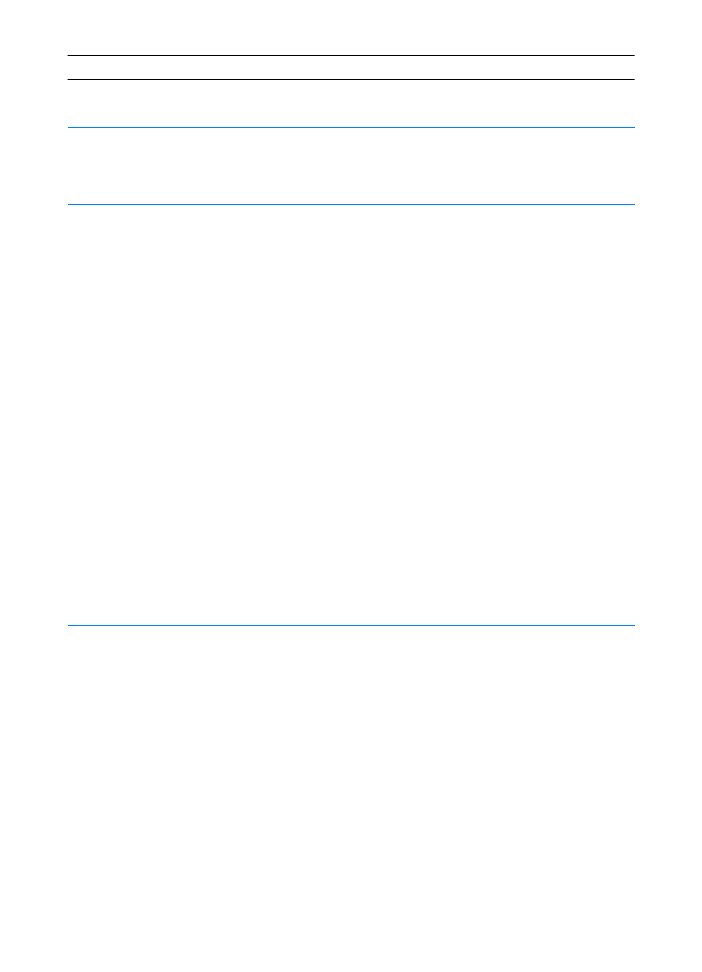
72
72
72
72 Kapitola 4 Řešení problémů
CZ
Stránky se tisknou, ale jsou
zcela prázdné.
Soubor může obsahovat
prázdné stránky.
Zkontrolujte, zda soubor
neobsahuje prázdné stránky.
Tiskárna tiskne, ale text je
nesprávně vytištěn, je
pokroucený nebo neúplný.
Kabel tiskárny je volný
nebo vadný.
Odpojte kabel tiskárny a znovu
jej připojte. Zkuste tiskovou
úlohu, o které víte, že je funkční.
Je-li to možné, připojte kabel a
tiskárnu k jinému počítači a
zkuste tiskovou úlohu, která je
funkční. Nakonec vyzkoušejte
nový kabel.
Tiskárna je v síti nebo je sdílená a
nepřijímá jasný signál.
Odpojte tiskárnu ze sítě, připojte
ji přímo k počítači. K tomu
použijte paralelní kabel nebo
kabel USB. Vytiskněte úlohu,
která je funkční.
V softwaru byl vybrán
nesprávný ovladač.
Přejděte k nabídce pro výběr
tiskárny v příslušné aplikaci a
přesvědčete se, že je vybrán
ovladač HP LaserJet řady 2200.
Aplikace nefunguje správně.
Zkuste úlohu vytisknout z jiné
aplikace.
Řešení obecných potíží s tiskem (pokračování)
Řešení obecných potíží s tiskem (pokračování)
Řešení obecných potíží s tiskem (pokračování)
Řešení obecných potíží s tiskem (pokračování)
Příznak
Příznak
Příznak
Příznak
Možná příčina
Možná příčina
Možná příčina
Možná příčina
Řešení
Řešení
Řešení
Řešení
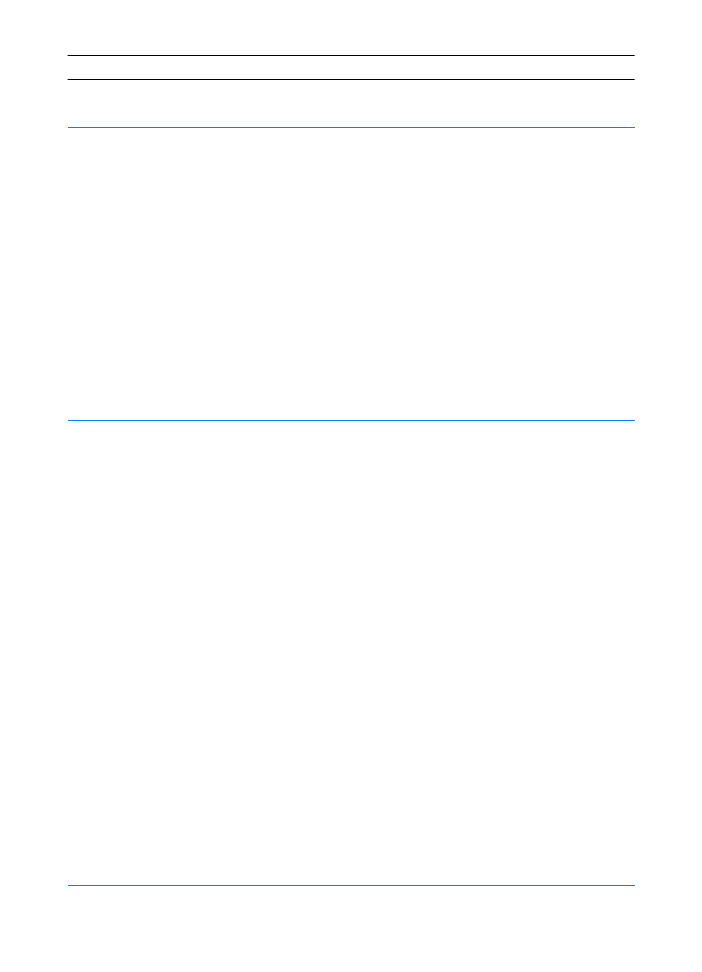
CZ
Kapitola 4 Řešení problémů 73
73
73
73
Tiskárna tiskne, ale text
je nesprávně vytištěn, je
pokroucený nebo neúplný
(pokračování).
Operační systém nefunguje
správně.
Tisknete-li ze systému Windows
(s jakoukoli verzí), restartujte
počítač v systému DOS a
následujícím příkazem prověřte
funkčnost tiskárny. Na řádku C:\
napište
Dir LPT1
a potom
stiskněte klávesu Enter. (Tento
příkaz předpokládá, že tiskárna
je připojena k portu LPT1).
Pokud se rozsvítí indikátor
tlačítka Pokračovat, stisknutím
tlačítka
P
OKRAČOVAT
vytiskněte a
vysuňte stránku. Pokud se
stránka vytiskne správně,
operační systém není zcela
funkční.
Při zvolení funkce „tisk“
v příslušném softwaru
tiskárna nereaguje.
Tiskárna může být v režimu
ručního podávání (kontrolka
Pozor bliká a kontrolka
Pokračovat svítí).
Přidejte papír do zásobníku 1,
je-li prázdný. Pokud byl papír již
přidán, stiskněte a uvolněte
tlačítko
P
OKRAČOVAT
.
Kabel mezi počítačem a
tiskárnou není správně připojený.
Kabel odpojte a znovu připojte.
Kabel tiskárny je vadný.
Je-li to možné, připojte kabel
k jinému počítači a zkuste
provést tiskovou úlohu, která je
funkční. Můžete také vyzkoušet
jiný kabel.
V softwaru byla vybrána
nesprávná tiskárna.
Přejděte k nabídce pro výběr
tiskárny v příslušné aplikaci a
přesvědčete se, že je vybrán
ovladač HP LaserJet řady 2200.
Papír může být zmačkaný. Odstraňte veškerý zmačkaný
papír. Buďte opatrní v oblasti
jednotky oboustranného tisku.
Viz Odstranění zmačkaného
papíru.
Řešení obecných potíží s tiskem (pokračování)
Řešení obecných potíží s tiskem (pokračování)
Řešení obecných potíží s tiskem (pokračování)
Řešení obecných potíží s tiskem (pokračování)
Příznak
Příznak
Příznak
Příznak
Možná příčina
Možná příčina
Možná příčina
Možná příčina
Řešení
Řešení
Řešení
Řešení
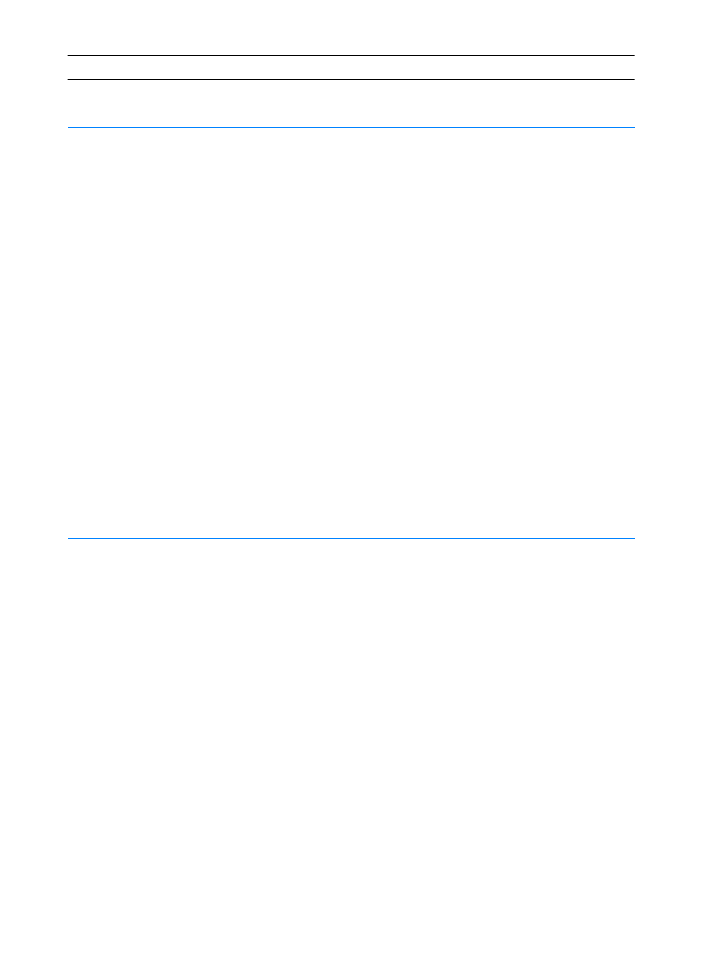
74
74
74
74 Kapitola 4 Řešení problémů
CZ
Při zvolení funkce „tisk“
v příslušném softwaru tiskárna
nereaguje (pokračování).
Software pro tiskárnu není
pro port tiskárny správně
konfigurován.
Přejděte k nabídce pro výběr
tiskárny v příslušné aplikaci a
zkontrolujte, zda je vybrán
správný port. Pokud má počítač
více než jeden port, zkontrolujte,
zda je tiskárna připojena ke
správnému portu.
Tiskárna je v síti a nepřijímá
signál.
Odpojte tiskárnu ze sítě a
připojte ji přímo k počítači
pomocí paralelního kabelu nebo
kabelu USB. Přeinstalujte tiskový
software. Vytiskněte úlohu,
o které víte, že je funkční.
Vymažte všechny zastavené
úlohy z tiskové fronty.
Tiskárna nemá napájení.
Pokud žádný indikátor nesvítí,
zkontrolujte zapojení napájecí
šňůry. Zkontrolujte hlavní
vypínač. Zkontrolujte
napájecí zdroj.
Řešení obecných potíží s tiskem (pokračování)
Řešení obecných potíží s tiskem (pokračování)
Řešení obecných potíží s tiskem (pokračování)
Řešení obecných potíží s tiskem (pokračování)
Příznak
Příznak
Příznak
Příznak
Možná příčina
Možná příčina
Možná příčina
Možná příčina
Řešení
Řešení
Řešení
Řešení
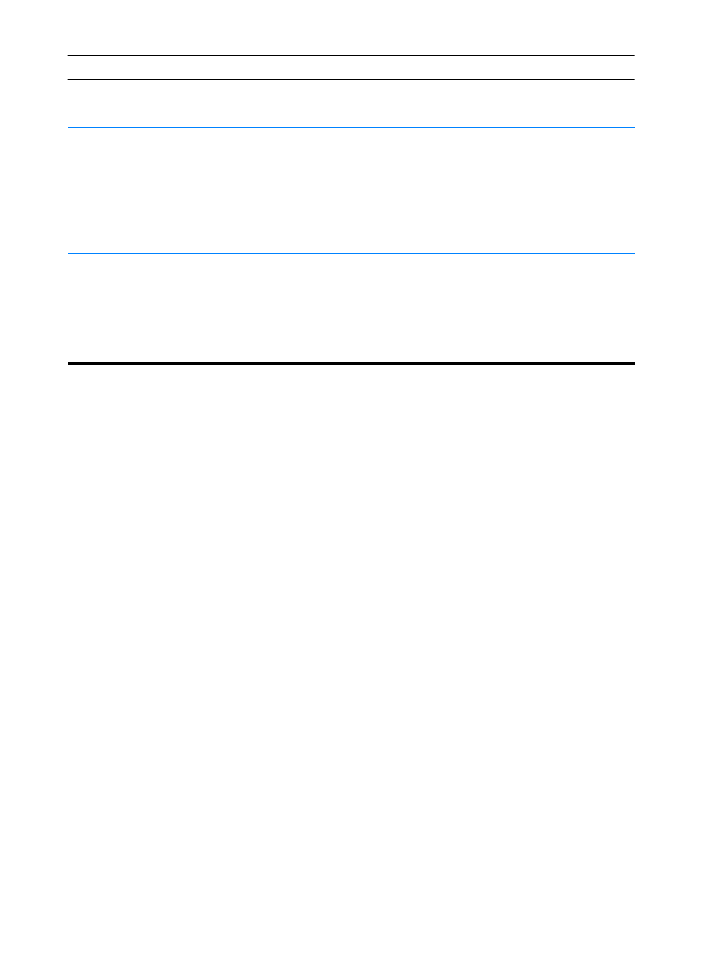
CZ
Kapitola 4 Řešení problémů 75
75
75
75
Při zvolení funkce „tisk“
v příslušném softwaru tiskárna
nereaguje (pokračování).
Tiskárna nefunguje správně.
Zkontrolujte indikátory na
tiskárně a zjistěte, zda tiskárna
neupozorňuje na chybu. Viz
Hlášení ovládacího panelu,
nebo použijte simulátor
ovládacího panelu.
Papír se zkroutí při výstupu
z tiskárny.
Papír se zkroutí při výstupu
z horního výstupního zásobníku.
Otevřete zadní výstupní zásobník
a umožněte, aby papír vyjel
přímou cestou z tiskárny.
Otočte papír, na který tisknete.
Řešení obecných potíží s tiskem (pokračování)
Řešení obecných potíží s tiskem (pokračování)
Řešení obecných potíží s tiskem (pokračování)
Řešení obecných potíží s tiskem (pokračování)
Příznak
Příznak
Příznak
Příznak
Možná příčina
Možná příčina
Možná příčina
Možná příčina
Řešení
Řešení
Řešení
Řešení
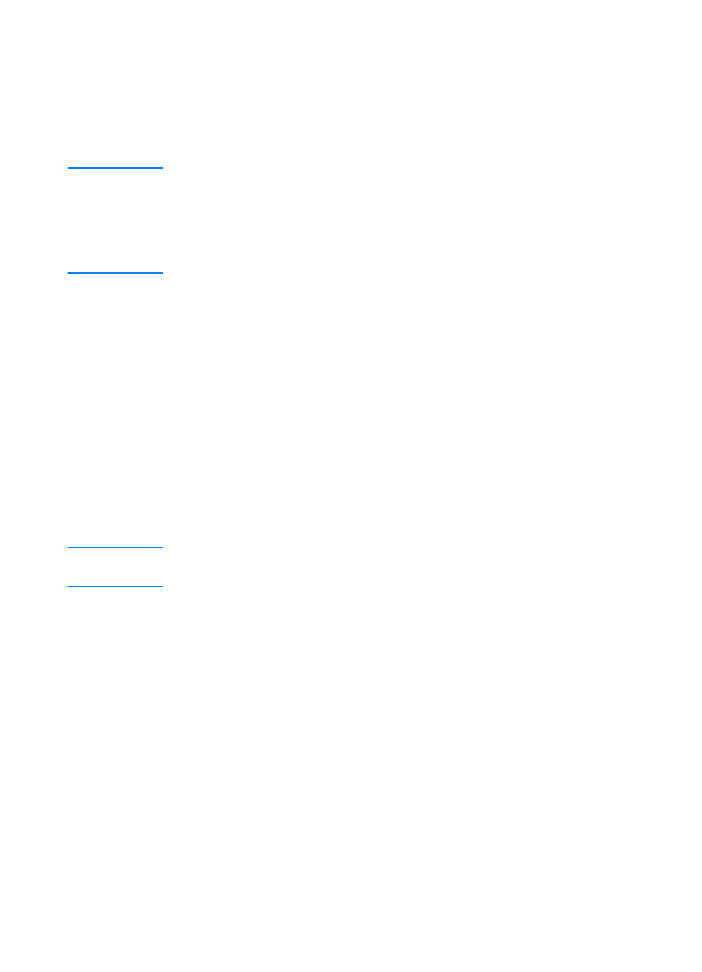
76
76
76
76 Kapitola 4 Řešení problémů
CZ